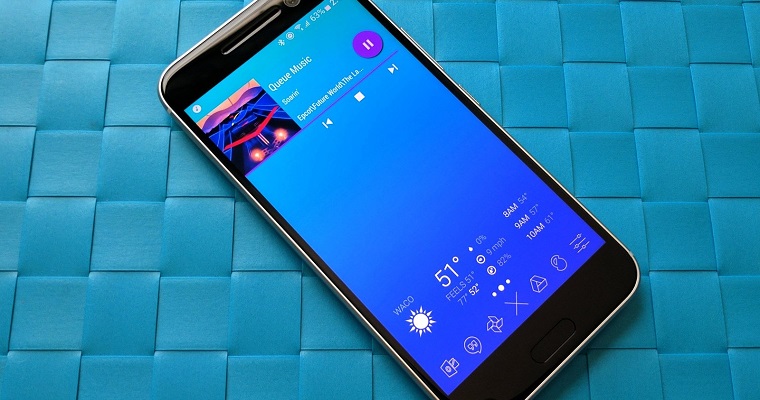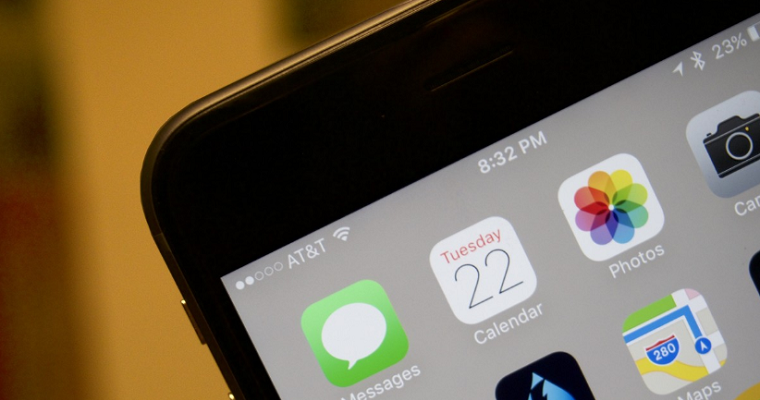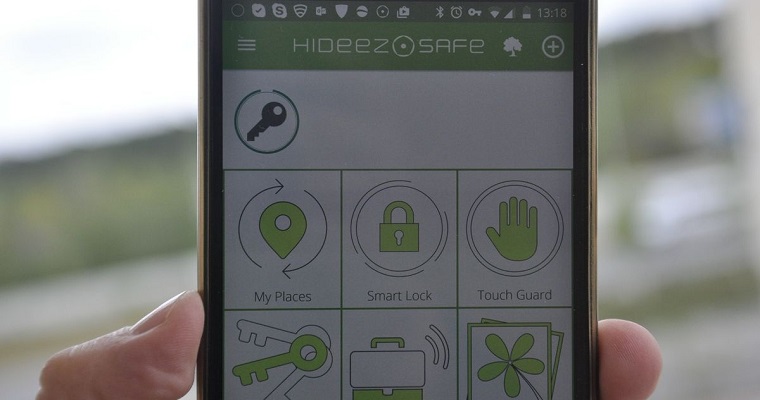- Главная
- Советы и помощь
- Как настроить и использовать Apple Watch: окончательное руководство
Как настроить и использовать Apple Watch: окончательное руководство
Apple Watch поможет вам оставаться в курсе событий, сохранять форму, находиться на связи и многое другое. Конечно, если вы их настроите.

Автотримач Proove Crystal Clamp Plus Suction Type Car Mount black (CHCSP0000001)
+7 ₴ на бонусный рахунок
Чохол для смартфону BeCover for Motorola Moto G8 Power Transparancy (705353)
+2 ₴ на бонусный рахунокApple Watch — самый персональный компьютер, когда-либо созданный компанией. Он носится на запястье, и связан непосредственно с вашим iPhone, который находится в кармане или сумке. Благодаря этому он показывает вам уведомления и виджеты, которые отслеживают ваши действия и упражнения, обрабатывают звонки и сообщения, производят платежи, а также контролируют вашу музыку и многое другое. Вы даже можете модифицировать свой Apple Watch, всего лишь заменив ремешок либо дизайн циферблата и многое другое.
Вот все, что вам нужно знать!
Что в коробке?
Комплектация коробки Apple Watch состоит из корпуса часов, ремня, магнитного зарядного устройства, адаптера питания переменного тока и вводного памфлета.
Как настроить и связать часы Apple с вашим iPhone
Первое, что вам нужно сделать с вашим новым Apple Watch, это настроить его и связать с вашим iPhone. Для этого и предназначено приложение Apple Watch. Он предварительно установлено на вашем iPhone и позволяет вам настраивать и управлять почти всеми аспектами вашего Apple Watch. Приложение Apple Watch — это то, что вы будете использовать для завершения первоначального соединения и синхронизации, а также с помощью чего вы будете настраивать параметры и устанавливать приложения в будущем. Там же вы можете выбрать, на какой руке вы будете носить часы.
Как обновить программное обеспечение ОС Watch на вашем Apple Watch
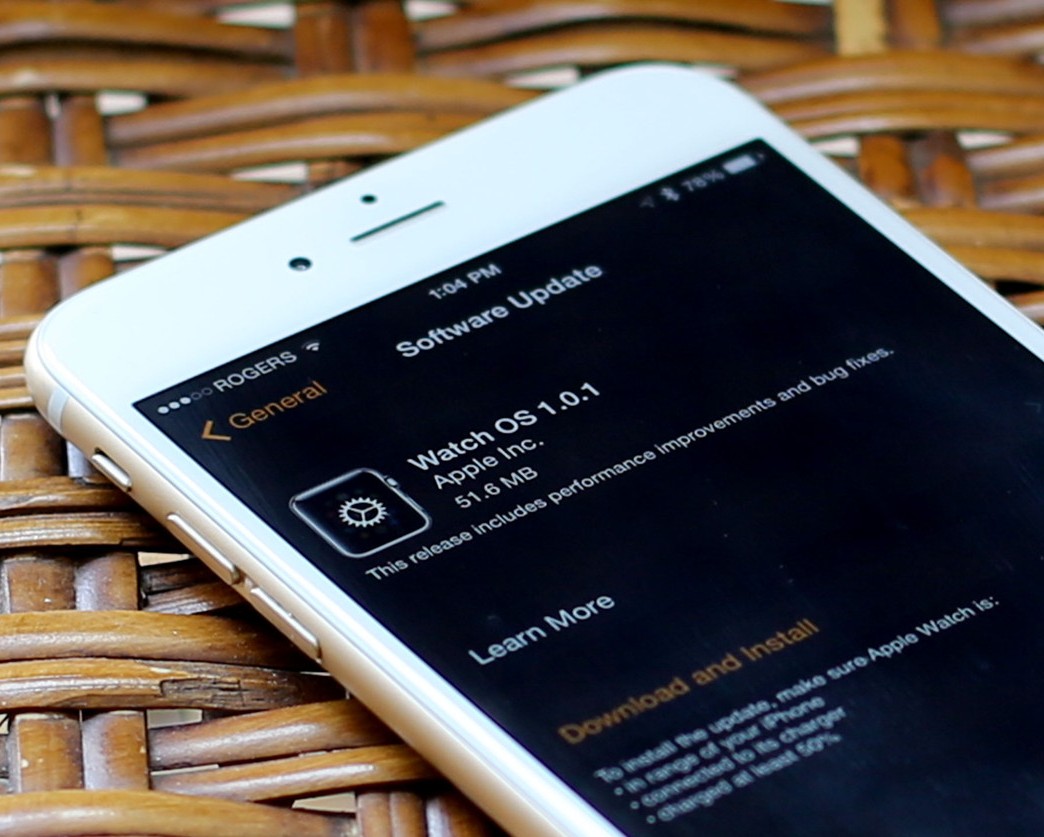
Обновления программного обеспечения Apple Watch похожи на обновления программного обеспечения iPhone. Поскольку Apple Watch работает в паре с iPhone для доступа в интернет и более лёгкого управления устройствами. Однако обновления ОС не производятся непосредственно на Apple Watch. Это происходит с помощью приложения Apple Watch на iPhone. Для начала убедитесь, что ваш iPhone готов и подключён к сети Wi-Fi, и ваш Apple Watch заряжен до 50% и более и подсоединен к его магнитному зарядному устройству.
Как поменять ремешок на вашем Apple Watch
Apple Watch — это и гаджет, и модный аксессуар, а это означает, что у него есть сменные ремешки. Независимо от того, какую версию Apple Watch вы приобрели, вы можете купить дополнительные ремни, которые соответствуют многим различным аспектам вашего образа жизни. Например, если вы направляетесь в тренажерный зал, вы можете поменять свой ремешок на спортивный. Для выхода в свет Миланский или Классический ремешок может быть лучшим вариантом. Самое приятное, что процесс их смены суперпрост, если, конечно, вы знаете как!
Как управлять и настраивать свои Apple Watch
Apple Watch имеет две аппаратные кнопки и сенсорный экран. Но, как и в iPhone, вы можете сделать с ними многое! Там есть колесико Digital Crown, которое при нажатии имеет функцию домашней кнопки, а при проворачивании может листать либо же масштабировать необходимые элементы экрана. С помощью второй кнопки Side вы можете включать и выключать свои часы, а также заходить в список контактов, Apple Pay и т. д. В часы встроен личный виртуальный помощник Siri, поэтому вы можете контролировать ваши Apple Watch своим голосом.
Как изменить и настроить циферблат на Apple Watch
С Apple Watch вы неограничены одним циферблатом, как с традиционными часами. С помощью Force Touch вы можете изменить свои часы Apple с хронографа на цвет, модулярность на утилиту, дизайн Микки Маус на простой, движение на солнечную энергию, гороскоп на… вы поняли идею. Каждый из них имеет различную величину иконки и дизайн, разную функциональность и возможность настройки. И самое приятное то, что изменить ваш циферблат очень легко, если знать как!
Как настроить уведомления на вашем Apple Watch

Apple Watch показывает вам короткие и длинные Glances— скрытые и информативные уведомления, которые служат для оповещения про сообщения, новости и т. д. До тех пор, пока часы Apple будут соединены с вашим iPhone через Bluetooth или Wi-Fi, все, что отправлено на iPhone, будет передано на ваши Apple Watch. И они будут работать до тех пор, пока ваш iPhone заблокирован, а Apple Watch включён и находится на вашем запястье. Тем не менее, какие именно уведомления будут приходить, зависит от вас.
Как настроить контакты и общаться на Apple Watch

Контакты — это люди, которые ближе всего к вам, те, с кем вы переписываетесь, те, кому вы звоните. В Apple Watch вам нужно нажать все лишь одну боковую кнопку для их открытия. Apple Watch позволяет настраивать ваши самые частые и важные контакты, например «Друзья», так, чтобы вы могли быстро получить к ним доступ. И это лишь один из способов общения с помощью вашего Apple Watch.
Как установить и использовать Glances и приложения на вашем Apple Watch
В Apple Watch уже встроено множество приложений, таких как «Сообщения», «Фотографии», «Тренировка» и т. д. Но вы также можете включить расширения App Store на своём iPhone для многих ваших любимых приложений. Управлять ими вы можете непосредственно на Apple Watch или использовать приложение Apple Watch на вашем iPhone и управлять всем на большом экране.
Как настроить Apple Pay на Apple Watch

Если у вас есть Apple Watch, то вы носите Apple Pay на своём запястье. В случае его активации, конечно. Применение Apple Pay на Apple Watch немного отличается от его использования на iPhone, но это все ещё безопасный и надёжный способ оплаты. Благодаря этой функции вы можете совершать покупки во многих магазинах США. Но прежде чем использовать Apple Pay с вашими кредитными и дебетовыми картами, вам необходимо его настроить.
Как настроить и использовать приложения Активность и Тренировки на вашем Apple Watch

Apple Watch включает в себя новые и оригинальные функции для здоровья и фитнеса, которые могут помочь вам с мотивацией и поддерживать вас в форме. Прямо из коробки часы Apple могут подсчитывать калории и шаги, отслеживать ваши тренировки и даже контролировать частоту сердечных сокращений. Если ваша цель является похудеть, получать кардио, следить за своим здоровьем по медицинским показаниям или для лучшей жизни, Apple Watch и его встроенные приложения Активность, Тренировки и Здоровье помогут вам в этом.
Как перенести музыку и настроить Bluetooth-гарнитуру на Apple Watch
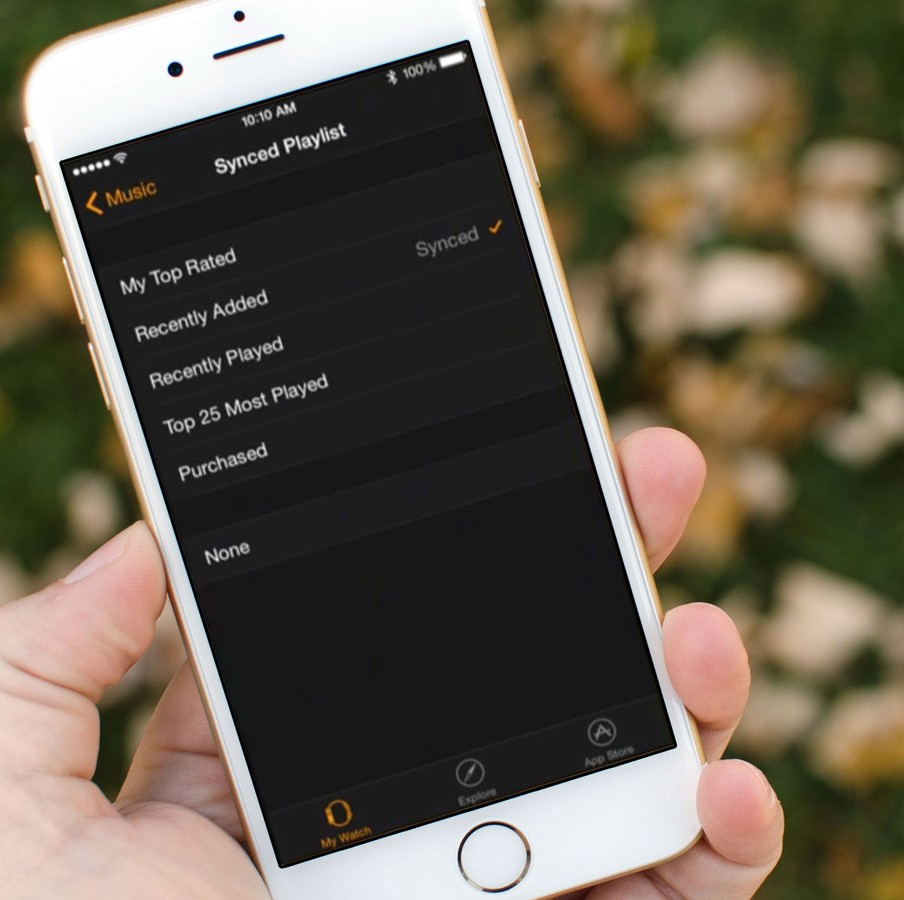
Apple Watch и iPhone это гаджеты, которые дополняют друг друга и вместе становятся сильнее. Если вы оставите свой iPhone дома, вы все ещё сможете многое сделать со своими Apple Watch. В основном это стандартные вещи, такие как проверка времени и просмотр фотографий, но также вы можете воспроизводить музыку, которая хранится непосредственно в вашем Apple Watch. Всё что вам нужно — это плей-лист… и Bluetooth-гарнитура.
Как настроить и использовать все удобства на вашем Apple Watch
Apple Watch содержит широкий спектр возможностей. Это включает в себя функции Настройки Голоса, Приближение, Цветовая коррекция, Жирный шрифт, Уменьшение движения, Уменьшение прозрачности, Вкл./Выкл. ярлыков, Аудиоформат и многое другое!
Как сделать скриншот на Apple Watch
Apple Watch позволяет легко сделать скриншот, который вы можете сохранить у себя или лично с кем-то поделиться, или опубликовать в соцсети. Конечно, как сделать скриншот может быть очевидным для некоторых, но вряд ли для тех, кто впервые столкнулся с Apple Watch. Если вы хотите захватить беседу или счёт, новость или ошибку, вам будет полезно знать, как это сделать. Самое замечательное, что это проще простого. Стоит лишь нажать на пару кнопок. А поскольку ваши часы Apple соединены с вашим iPhone, вы можете найти и поделиться своими скриншотами на любом устройстве!
Как перезагрузить ваш Apple Watch
Сброс, возобновление или перезагрузка – неважно как вы это назовёте — иногда лучший способ исправить проблему, даже на Apple Watch. Это может быть необычный разряд батареи, или неустойчивое быстродействие, или просто ваша потребность в перезапуске. Независимо от причины, так же как iPhone или iPad, Apple Watch можно легко отключить и снова включить. Да, это означает, что самый старый трюк в поиске неисправностей работает даже с самым современным гаджетом на рынке, вашим Apple Watch!
источник: imore.com
Читайте также: